Lassen Sie mich teilen Ihnen mit, dass wir Ihr gemeinsam genutztes cPanel-Hosting-Konto auf CloudlinuxOS unter Accuwebhosting.com hosten. Es ermöglicht die Überwachung der Ressourcennutzung des Kontos, was zur Verbesserung der Serverstabilität und -leistung beiträgt.
In cPanel können Sie problematische Prozesse und Datenbankabfragen anzeigen, die auf Ihrem Konto ausgeführt werden. So erfahren Sie, was der Grund für die Überschreitung des Ressourcenlimits ist.
Wie kann ich Informationen zu Ressourcenbeschränkungen auf cPanel anzeigen?
- Melden Sie sich bei Ihrem cPanel an. Weitere Informationen finden Sie unter Wie melde ich mich bei cPanel an?
- Klicken Sie auf die Ressourcennutzung innerhalb von METRIKEN.
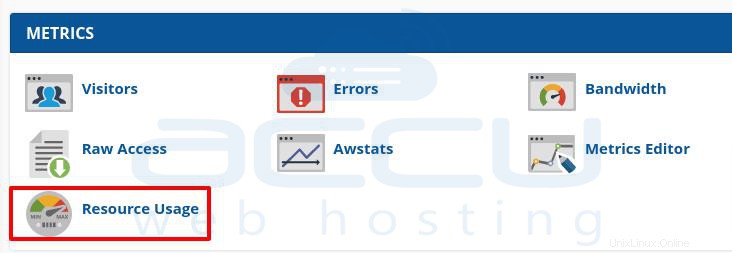
Sobald Sie auf der Seite "Ressourcennutzung" sind, sehen Sie, dass cPanel Ihnen die Zusammenfassung Ihres Kontos mit den folgenden Details anzeigt, abhängig von der Ressourcennutzung Ihres cPanel-Kontos.
- Auf Ihrer Website gab es in den letzten 24 Stunden keine Probleme: Sie erhalten diese Nachricht, wenn Ihr Konto in den letzten 24 Stunden keine Limits ausgelöst hat.

- Ihre Website wurde in den letzten 24 Stunden eingeschränkt: Dies bedeutet, dass das cPanel-Konto innerhalb der letzten 24 Stunden mindestens ein Ressourcenlimit ausgelöst hat. cPanel zeigt auch die Ressource mit zusätzlichen Informationen an, die das Limit ausgelöst haben.
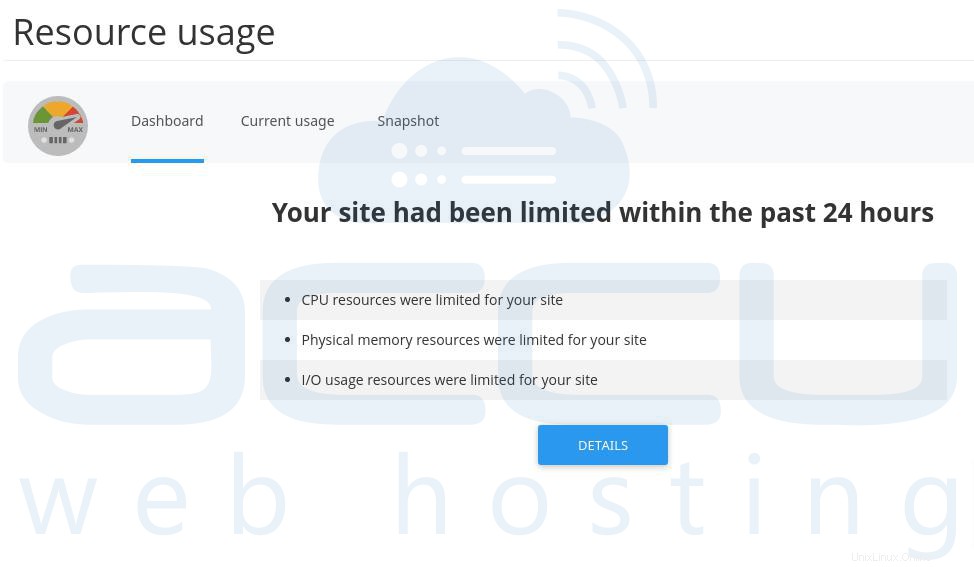
- Ihre Website könnte bald an Ressourcengrenzen stoßen: Sie können diese Nachricht als Warnung betrachten, dass Ihr Konto möglicherweise bald eine Ressourcenbegrenzung auslöst. cPanel zeigt auch die Ressource mit zusätzlichen Informationen an, die die Begrenzung ausgelöst haben.
- Sie können Details zur Ressourcennutzung des cPanel-Kontos unter Aktuelle Nutzung anzeigen Tab. Sie sehen eine grafikbasierte Nutzung und Nutzungstabelle.
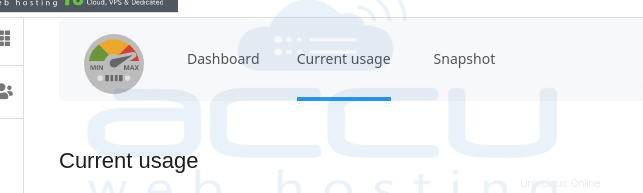
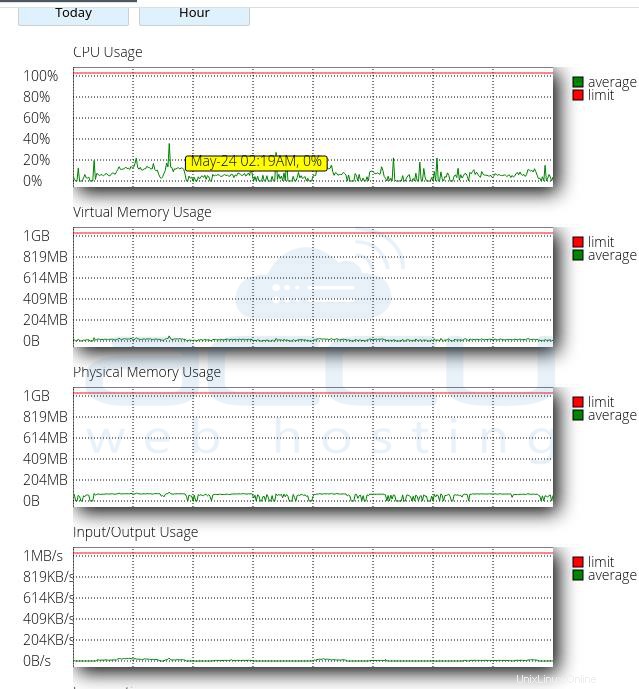
- Im Allgemeinen zeigt cPanel die Ressourcennutzung für denselben Tag an. Sie können die Zeit über die Schaltfläche Zeitrahmen ändern. Wählen Sie die Zeit nach Ihren Anforderungen. Verwenden der Zeiteinheit Schaltfläche können Sie die Daten zwischen der ausgewählten Zeit abrufen. Dies kann der Tag, die Stunde oder die Minute sein.
- cPanel zeigt die Liste der Prozesse und Datenbankabfragen im Snapshot an Tab. Sie können den Kalender verwenden, um den Schnappschuss zwischen zwei Tagen zu erhalten.

Inwiefern ist der Snapshot hilfreich, um Probleme mit dem CPU-Ressourcenlimit zu beheben?
Angenommen, ein Ressourcenüberwachungs-Dashboard eines cPanel-Kontos schlägt vor, dass die CPU-Ressource in den letzten 24 Stunden begrenzt war. Um weitere Informationen dazu anzuzeigen, müssen Sie auf den Schnappschuss klicken.
Auf der Registerkarte „Snapshot“ finden Sie die folgenden vier Details.
- PID: Es zeigt die Prozess-ID.
- CMD: Sie können den aktuellen Befehl anzeigen, der für diesen Prozess ausgeführt wird.
- CPU: Gesamte CPU-Auslastung für den Prozess. Hier finden Sie eine aktuelle Datei, die die CPU-Kapazität überschreitet. Es gibt Ihnen die Zahl in Prozent (%). Wie viel Prozent der CPU-Auslastung verwendet wird.
- MEM: Es zeigt Ihnen, wie viel Speicher derselbe Prozess in MB verbraucht.
Anhand dieser Informationen können Sie herausfinden, welcher Prozess oder welche Datei auf Ihrer Website eine hohe CPU-Auslastung verursacht. Sie können Ihren Entwickler hinzuziehen und den Code dieses Skripts korrigieren.